Detaillierte Anleitungen zur Benutzung finden Sie in der Bedienungsanleitung.
[. . . ] Acer Bluetooth mini USB - Adapter
Benutzerhandbuch
Version 1. 0 April 2002
Copyright
Copyright ?Dieses Handbuch darf weder reproduziert, weggegeben, abgeschrieben, in einem Dokumentenverwaltungssystem gespeichert oder in eine andere Sprache oder in eine andere Computersprache übersetzt werden, noch in irgendeiner Form, weder elektronisch noch mechanisch, magnetisch, optisch, chemisch, oder sonstwie ohne schriftliche Genehmigung von Acer vervielfältigt oder verwendet werden.
Technischer Support
Bei technischen Fragen zu unseren Produkten, wenden Sie sich bitte an Ihren Fachhändler oder an unsere PremiumLine. In Deutschland erreichen Sie diesen Support von Montags Freitags 09:00 18:00 Uhr unter :
01907 / 88 788 ( 1, 21 /min)
Treiber und Updates erhalten Sie unter: http://www. acer. de
WARNUNG:
VERWENDEN SIE AUS SICHERHEITSGRÜNDEN NUR GERÄTE, DIE FÜR DIE TELEKOMMUNIKATION ZUGELASSEN SIND. ÜBERPRÜFEN SIE IN DIESER HINSICHT JEDOCH AUCH BEREITS VORHANDENE GERÄTE, FÜR WELCHE DIESE ERLAUBNIS FRÜHER ERTEILT ODER BESTÄTIGT WURDE.
2
Bestimmungen Erklärung der Federal Communication Commission zur elektromagnetischen Verträglichkeit
Dieses Gerät wurde gemäß Abschnitt 15 der FCC-Bestimmungen getestet und für konform mit den Grenzwerten für ein digitales Gerät der Klasse B befunden. [. . . ] Wenn das Pop-up Menü geöffnet wird, wählen Sie , , Disconnect DialUp Networking".
4. 4 Fax
Der Dienst Fax erlaubt einem Bluetooth Client, ein Fax über ein Gerät zu versenden, das mit dem Server über ein Kabel verbunden ist. Folgen Sie unten stehenden Schritten, um ein Fax zu versenden (Die Verbindung wird vom Client initiiert): 1. Doppelklicken Sie auf dem Client unter , , My Bluetooth Places" auf , , Entire Bluetooth Neighborhood". Unter , , Entire Bluetooth Neighborhood" klicken Sie mit der rechten Maustaste irgendwohin, nur nicht auf einen Gerätenamen, und wählen Sie , , Refresh" aus dem Pop-up Menü. Unter , , My Bluetooth Places" klicken Sie mit der rechten Maustaste auf den Server, der den Dienst Fax bereitstellen wird. Wenn sich das Pop-up Menü öffnet, wählen Sie , , Discover Available Services". Die Liste der verfügbaren Dienste wird aktualisiert. Doppelklicken Sie unter , , My Bluetooth Places" auf Fax. Öffnen oder erstellen Sie das zu faxende Dokument. Verwenden Sie die in den meisten Anwendungen verfügbare Option , , Print" oder , , Send to Fax Recipient". Die Fax-Verbindung wird automatisch geschlossen, nachdem die Übertragung beendet ist.
4. 5 File Transfer
Der Dienst File Transfer erlaubt Ihrem Computer, drahtlos Datei-Systemoperationen (suchen, verschieben, öffnen, kopieren, etc. ) auf einem anderen Bluetooth Gerät vorzunehmen. Folgen Sie unten stehenden Schritten, um eine Operation mit einem Ordner oder einer Datei durchzuführen (auf dem Gerät, von dem aus der Dienst File Transfer verwendet wird): 1. Doppelklicken Sie unter , , My Bluetooth Places" auf , , Entire Bluetooth Neighborhood". Unter , , Entire Bluetooth Neighborhood" klicken Sie mit der rechten Maustaste irgendwohin, nur nicht auf einen Gerätenamen. Wählen Sie , , Refresh" aus dem Pop-up Menü. Klicken Sie unter , , My Bluetooth Places" mit der rechten Maustaste auf das Gerät, mit dem Sie Dateien austauschen möchten. Wenn sich das Pop-up Menü öffnet, wählen Sie , , Discover Available Services".
15
4. Klicken Sie unter , , My Bluetooth Place" auf das , , +" vor dem Ordner Public, um diesen Ordner zu öffnen. Sollten in diesem Ordner weitere Ordner liegen, kann es sein, dass diese geöffnet werden müssen. 4. 5. 1 File Transfer Operationen Klicken Sie im rechten Feld von , , My Bluetooth Places" mit der rechten Maustaste auf einen Ordner und wählen Sie eine Option aus dem Pop-up Menü. Die Statusanzeige (am unteren Rand der Dialogbox) zeigt den Arbeitsschritt, der gerade ausgeführt wird. Insgesamt gibt es 8 Arten von Operationen, die ausgeführt werden können: Open, Print, Send to, Cut, Copy, Delete, Rename und Properties. [. . . ] Verpaarte Geräte bleiben verpaart, selbst wenn eines der Geräte nicht eingeschaltet ist oder eine Dienst-Verbindung unterbrochen wird, oder der Dienst gestoppt oder eins der Geräte neu gestartet wird. Folgen Sie den Schritten, um Geräte zu verpaaren, bevor Sie einen Verbindungsversuch unternehmen: 1. Klicken Sie mit der rechten Maustaste auf das Symbol Bluetooth im Windows System Tray. Wählen Sie , , Setup", und wählen Sie aus dem Untermenü , , Security". [. . . ]

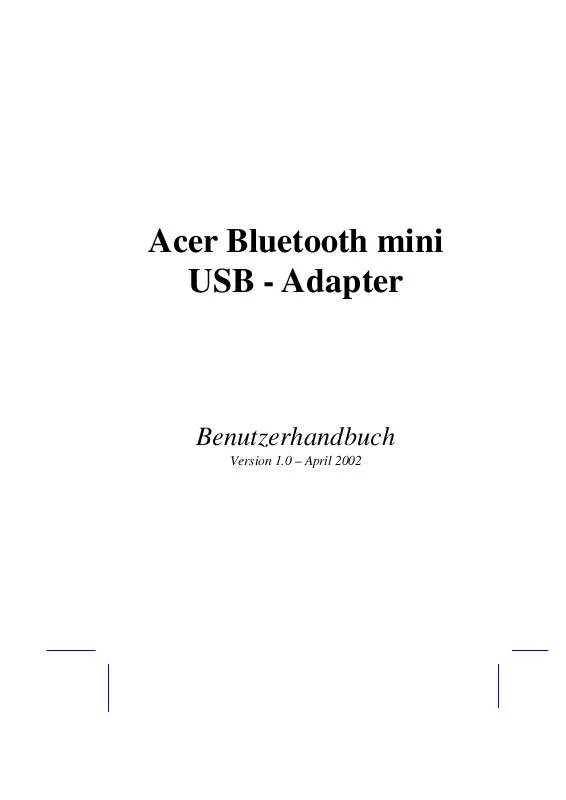
 ACER BT500 (423 ko)
ACER BT500 (423 ko)
